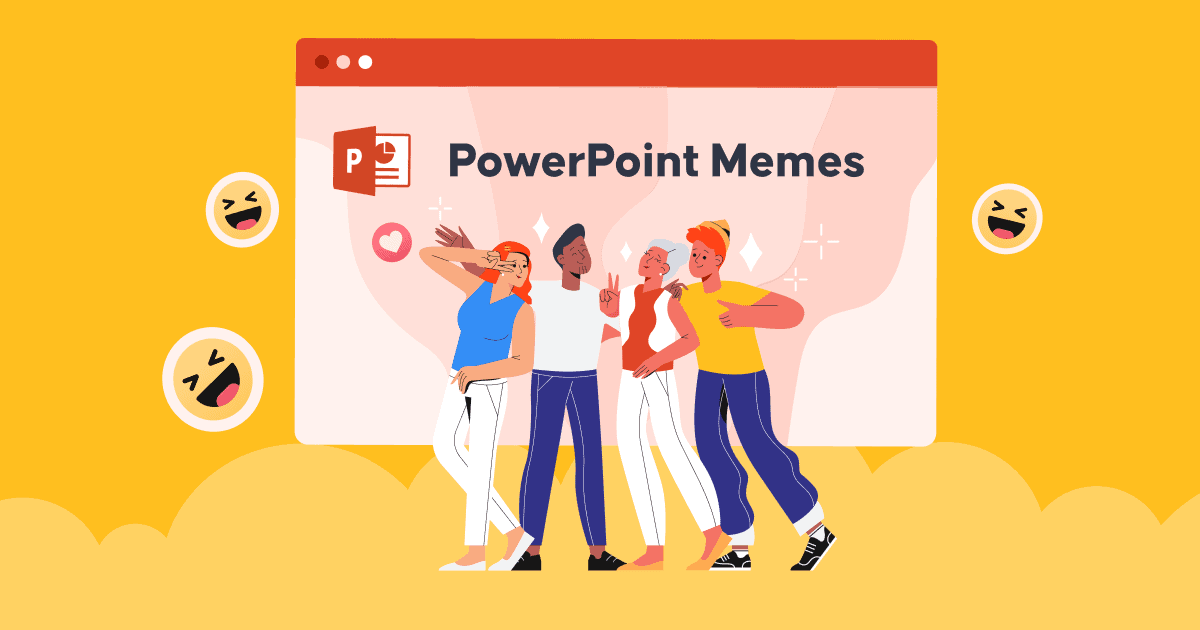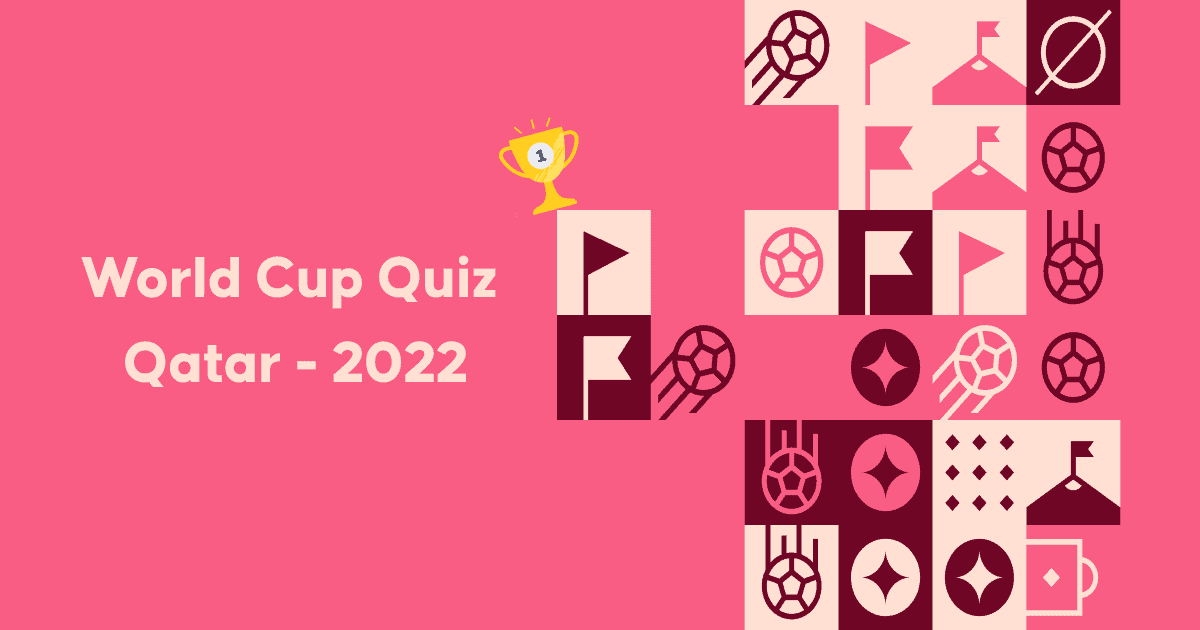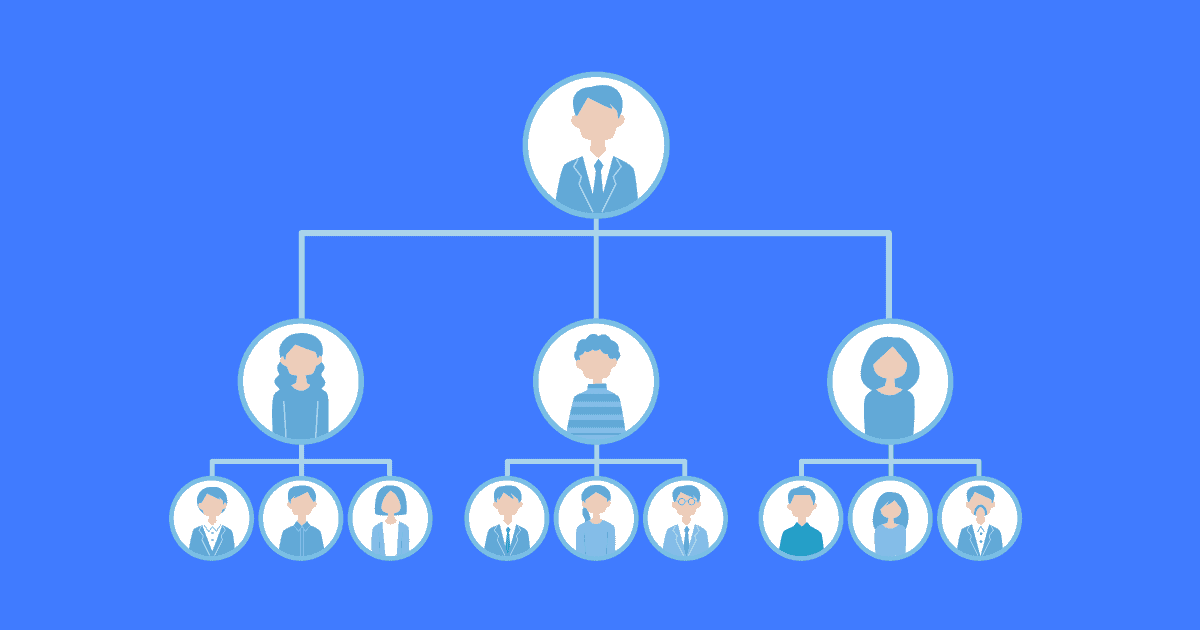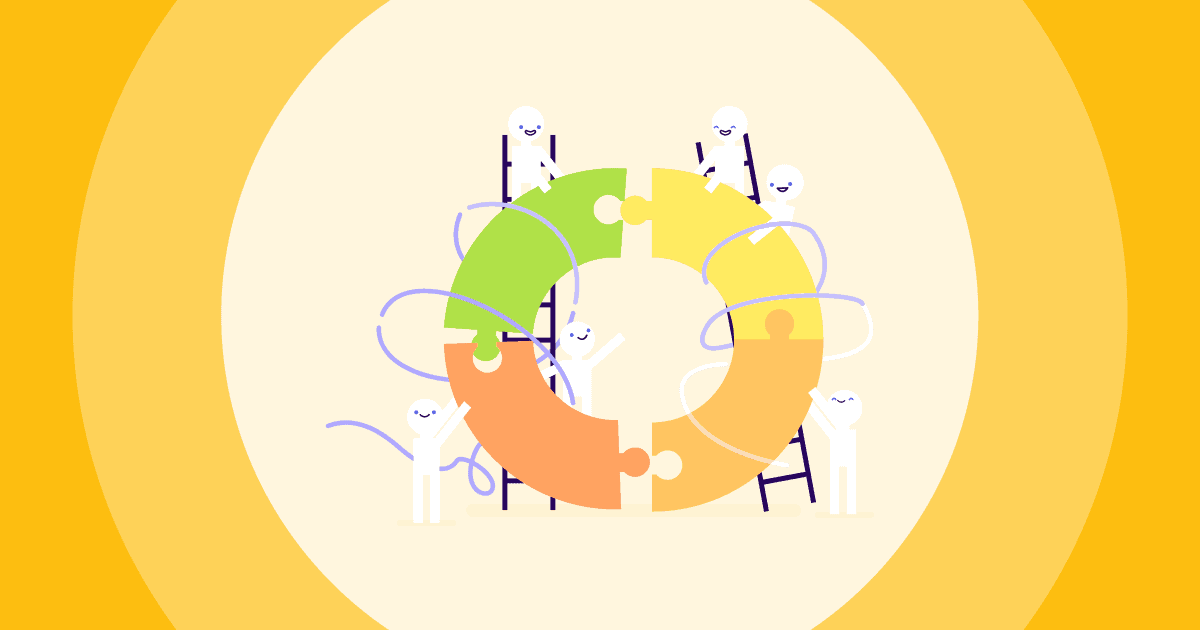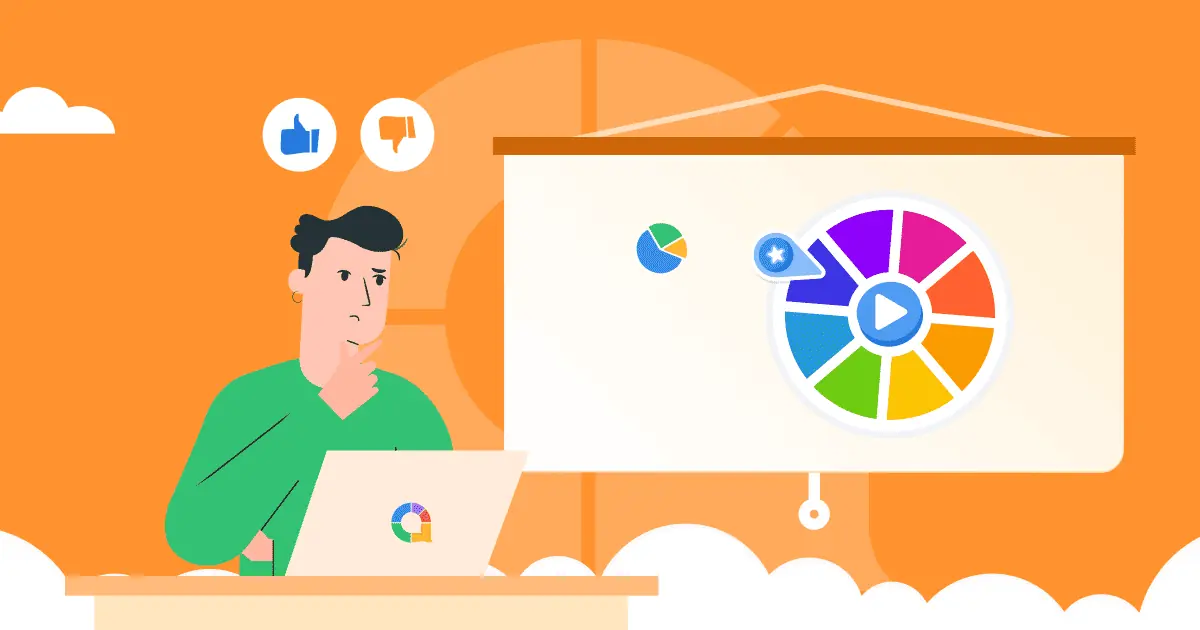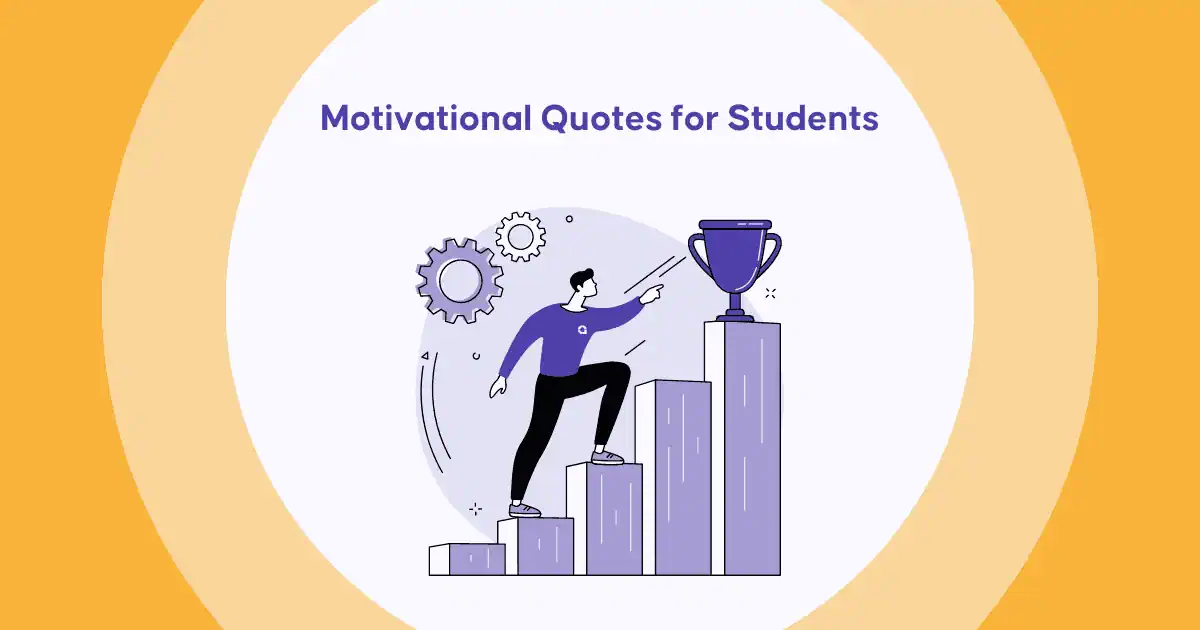మీరు గొప్ప ప్రెజెంటేషన్ మెమె కోసం చూస్తున్నారా? మీకెందుకు అంత అభిమానం పవర్ పాయింట్ మీమ్స్?
మీ ప్రేక్షకులను ప్రభావితం చేయడానికి అనేక మార్గాలు ఉన్నాయి, ఇవి సాధారణంగా సమాచారం మరియు జ్ఞానాన్ని అందించే మీ శైలిపై ఆధారపడి ఉంటాయి. ప్రెజెంటేషన్ స్టైల్ గురించి మీకు ముందే తెలిసి ఉంటే, మీ గురించి మీరు ఏమి చెప్పగలరు? లేదా మీ స్వంత స్టైల్ కోసం వెతకడం ఎలా అని మీరు ఆలోచిస్తున్నట్లయితే, మీరు మీ స్లయిడ్లను సరదాగా చేయడం ద్వారా ప్రారంభించవచ్చు. మీ స్లయిడ్కు కొన్ని PowerPoint మీమ్లు మరియు Gifలను జోడించడం వలన ప్రజల దృష్టిని బంతిపై ఉంచడానికి ప్రభావవంతమైన మార్గం.
ఈ కథనంలో, మీ ప్రెజెంటేషన్పై విభిన్న ప్రభావాలను చూపే నిర్దిష్ట రకాల మీమ్ల గురించి పవర్పాయింట్ మెమ్ మరియు కొత్త అంతర్దృష్టిని సృష్టించడానికి మేము మీకు అంతిమ గైడ్ను అందిస్తాము.
మీమ్స్ ప్రపంచంలో మునిగిపోవడానికి సిద్ధంగా ఉండండి. డైవ్ చేద్దాం.
విషయ పట్టికలు
- PowerPoint పోటి అంటే ఏమిటి మరియు దాని ప్రయోజనాలు ఏమిటి?
- PowerPoint మీమ్ల యొక్క ఉత్తమ సిరీస్తో ఫన్నీర్ స్లయిడ్లు
- పవర్పాయింట్లో మీమ్లను ఎలా సృష్టించాలి?
- కీ టేకావేస్

సెకన్లలో ప్రారంభించండి.
మీరు Meme ప్రెజెంటేషన్ టెంప్లేట్ల కోసం చూస్తున్నారా? ఉచితంగా సైన్ అప్ చేయండి మరియు టెంప్లేట్ లైబ్రరీ నుండి మీకు కావలసినదాన్ని తీసుకోండి!
🚀 మేఘాలకు ☁️
PowerPoint పోటి అంటే ఏమిటి మరియు దాని ప్రయోజనాలు ఏమిటి?
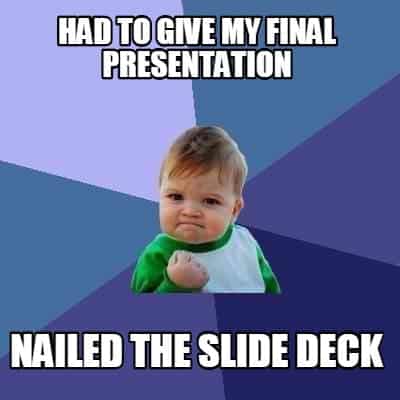
PowerPoint memeకి వెళ్లే ముందు, స్లయిడ్ డెక్ని శీఘ్రంగా చూద్దాం. పవర్పాయింట్ స్లయిడ్ను డెక్ అని పిలుస్తారు. పవర్పాయింట్ డెక్ యొక్క భావన ఆ ప్లాట్ఫారమ్లో ఎవరైనా సృష్టించగల స్లయిడ్ల సేకరణను సూచిస్తుంది లేదా కొన్నిసార్లు ప్రదర్శన సహాయ సేకరణను డెక్ అని కూడా పిలుస్తారు.
ప్రెజెంటేషన్ టెంప్లేట్లతో పని చేయడంలో అద్భుతమైన భాగం కొన్ని కీలక అంశాలను నొక్కి చెప్పడానికి లేదా ప్రజల దృష్టిని ఆకర్షించడానికి దృశ్యమాన అంశాలను జోడించడం. గురించి తెలిస్తే 555 నియమాలు (ఒకే పంక్తికి ఐదు పదాల కంటే ఎక్కువ ఉండకూడదు, ప్రతి స్లయిడ్లో ఐదు టెక్స్ట్-హెవీ లైన్లు లేదా ఐదు టెక్స్ట్-హెవీ స్లయిడ్ డెక్లు), వర్డ్ స్లయిడ్ సిఫార్సు చేయబడదని మీకు తెలిసి ఉండవచ్చు మరియు దృశ్య సహాయాలు సమస్యను సమర్థవంతంగా పరిష్కరించగలవు.
కానీ మీరు గంభీరమైన వాతావరణాన్ని తగ్గించాలని ఆలోచిస్తే సరిపోకపోవచ్చు. అందువల్ల, ప్రెజెంటేషన్కి మరింత హాస్యాన్ని జోడించడానికి పవర్పాయింట్ మెమ్ని ఉపయోగించే ట్రెండ్ పెరుగుతోంది. సరిగ్గా ఉపయోగించిన చక్కగా రూపొందించబడిన పోటి వైరల్గా మారవచ్చు మరియు మీ ప్రెజెంటేషన్ను ప్రకాశవంతమైన రీతిలో ప్రకాశింపజేయడంలో సహాయపడుతుంది.
తనిఖీ: 5/5/5 నియమం: దీన్ని ఎలా మరియు ఎందుకు ఉపయోగించాలి (ఉదాహరణలతో)
PowerPoint మీమ్ల యొక్క ఉత్తమ సిరీస్తో ఫన్నీర్ స్లయిడ్లు
కాబట్టి, ఏమిటి ఉత్తమ PowerPoint పోటి అది ప్రేక్షకులను ఆలోచించకుండా మరియు నవ్వకుండా ఆపలేదా? ప్రెజెంటేషన్ కోసం పేలవంగా ఎంపిక చేయబడిన PowerPoint పోటి ఒక భయంకరమైన ఆలోచన అని గుర్తుంచుకోండి. మీరు నిర్దిష్ట లక్ష్యం లేకుండా పవర్పాయింట్లో యాదృచ్ఛికంగా మీమ్లను ఉంచినట్లయితే, అది పరధ్యానంగా లేదా చికాకుగా మారుతుంది. రెండు రకాలు ఉన్నాయి
#1. క్లాసిక్, మీమ్ల యొక్క అత్యంత సాధారణ రకాల్లో ఒకటి, కేవలం ఇమేజ్ మాక్రో, ఇది వాటిపై వచనాన్ని కలిగి ఉన్న సవరించబడిన ఫోటో. టెక్స్ట్ తరచుగా ఫోటోకు సంబంధించినది లేదా చమత్కారమైన జోక్ లేదా వర్డ్ ప్లే కావచ్చు. మీరు ఇంటర్నెట్లో సులభంగా చూడగలిగే కొన్ని స్ఫూర్తిదాయకమైన పదబంధాలు మరియు మీమ్లు, మీ ప్రేక్షకులను ఈ క్రింది విధంగా అలరించడానికి మీరు ఉపయోగించుకోవచ్చు:
- నువ్వు గ్రహించిన క్షణం...
- ఎవరూ నవ్వరు...
- మీరు ఇమెయిల్ ద్వారా రెండు ప్రశ్నలను పంపినప్పుడు మరియు వారు ఒకదానికి సమాధానం ఇచ్చినప్పుడు...
- మీరు డాక్టర్ కావడానికి పుట్టారు కానీ మీ తల్లిదండ్రులు మీరు సాకర్ ప్లేయర్ కావాలని కోరుకుంటారు...
- శాంతంగా ఉండి పని చూసుకోండి
- మీ స్వంత ఆనందాన్ని సృష్టించండి
- మీరు పని కోసం ఆలస్యంగా నడుస్తున్నప్పుడు
- మీకు ఇప్పుడు అర్థమైంది
- పందెం ఒప్పుకుంటున్నాను
- మీకు అర్థమైంది, సరియైనదా?
- రెబెక్కా బ్లాక్ యొక్క "శుక్రవారం"
- LOLCats
- స్క్వింటింగ్ ఫ్రై
- సక్సెస్ కిడ్
- హరంబే
- గ్లాడియేటర్ నుండి రస్సెల్ క్రో యొక్క ఐకానిక్ లైన్ - మీరు వినోదం పొందలేదా?
- పాప్కార్న్ తింటున్న మైఖేల్ జాక్సన్
- ద్వేషించేవారు ఇది నకిలీ అని చెబుతారు
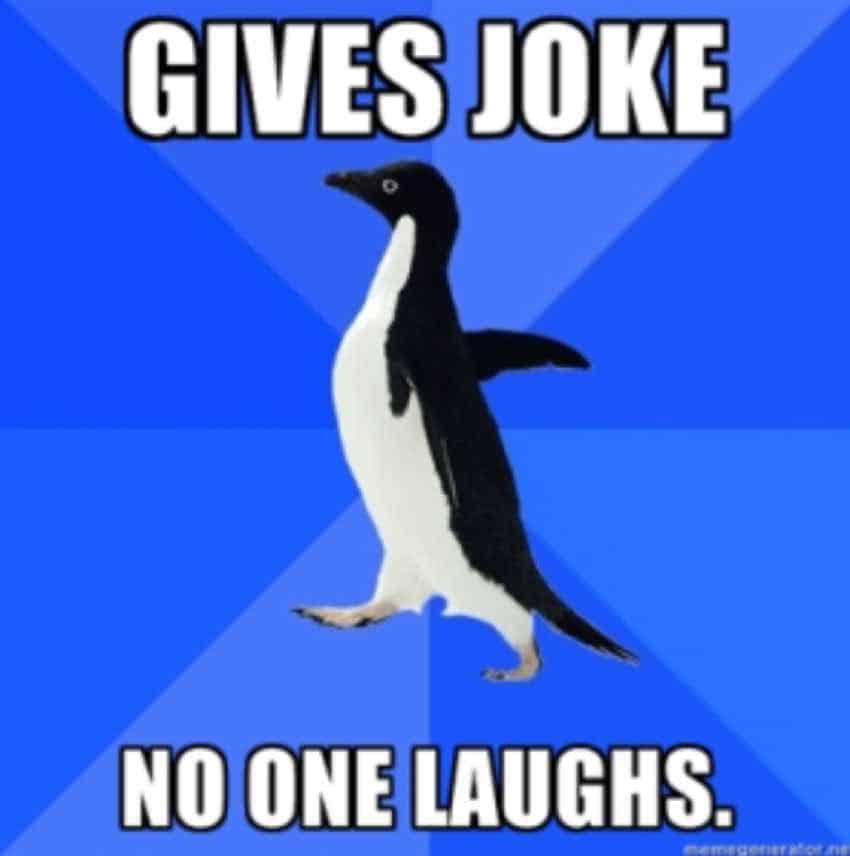
#2. అస్పష్టత: మీరు ఈ రకమైన పోటిని ఎదుర్కొన్నప్పుడు, అది ప్రారంభంలో అర్ధంలేనిదిగా అనిపిస్తే ఆశ్చర్యం లేదు. మీ మొదటి ప్రతిచర్య "ఏమిటి?", లేదా మీరు బిగ్గరగా నవ్వుతారు. ఏది ఏమైనా, ప్రేక్షకులను ఎగతాళి చేయడం మరియు నవ్వించమని ప్రోత్సహించడం వారి ప్రాథమిక లక్ష్యం.
#3. ది కామిక్: ఒక అంశానికి సంబంధించిన కథనాన్ని రూపొందించడం ద్వారా, వ్యక్తులు ఈ పోటికి ఒక నిర్దిష్ట అర్థాన్ని కలిగి ఉంటారు, కానీ అది హాస్యభరితమైనది కాదు. దాని కంటెంట్ ప్రామాణికమైనది అయితే మీడియాలో వ్యాప్తి చెందడానికి కొత్త కంటెంట్తో ప్రతిరూపం మరియు సవరించబడింది.
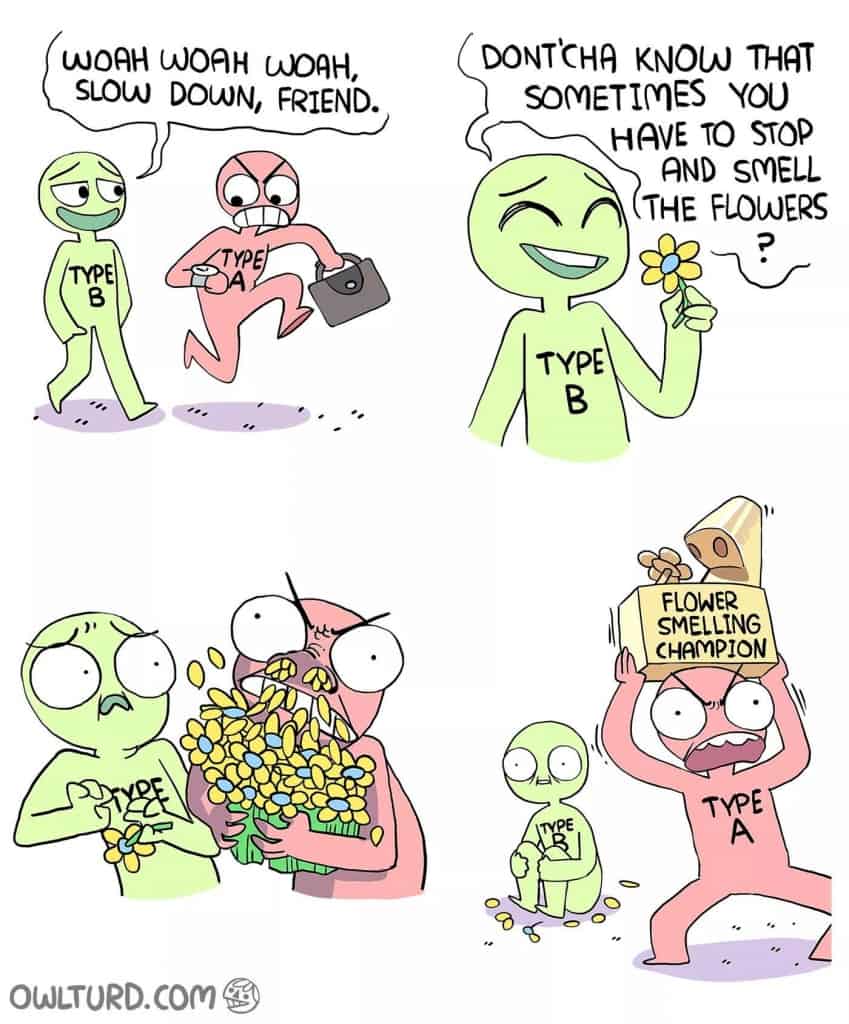
#4. సీరీస్: ఈ రకమైన పోటిలో, వ్యంగ్య కోణం నుండి ఊహించని లేదా సానుకూల ఫలితాన్ని వివరించడానికి ఎడిటర్ సాధారణంగా వ్యతిరేక ఛాయలను కలిగి ఉన్న రెండు చిత్రాలను జోడిస్తుంది.
#5. వీడియో పోటి: చివరిది కాని, వీడియో మెమ్ వంటిది యానిమేటెడ్ GIF లు లేదా కస్టమైజ్ చేయబడిన చలనచిత్రాలు లేదా టీవీ షోల నుండి చిన్న క్లిప్లు, తరచుగా సంతోషకరమైన ఉపశీర్షికలతో ప్రదర్శించబడతాయి.
ఇంకా నేర్చుకో:
- స్పిన్నింగ్ వీల్ పవర్ పాయింట్
- వర్డ్ క్లౌడ్ పవర్పాయింట్
- ఉపయోగించండి WordCloud జనరేటర్ సమర్థవంతంగా
పవర్పాయింట్లో మీమ్లను ఎలా సృష్టించాలి?
ఇంటర్నెట్లో చాలా సంతోషకరమైన మీమ్లు విస్తృతంగా వ్యాపించడంతో, మీ స్వంతంగా సృష్టించడం చెడ్డ ఆలోచన కాదు. మీ PowerPointలో మీమ్లను చొప్పించడానికి మొదటి మూడు మార్గాలు ఉన్నాయి.
#1. AhaSlide ప్రదర్శన సాధనం
మీరు నేరుగా దీనితో ప్రెజెంటేషన్ చేయవచ్చు అహా స్లైడ్స్ ఖరీదైన ఎడిటింగ్ సాఫ్ట్వేర్ కంటే టెంప్లేట్. ఇంటరాక్టివ్ కోసం పవర్పాయింట్ ద్వారా డెత్కు AhaSlides ప్రత్యామ్నాయం కావచ్చు క్విజ్లు మరియు ఆటలు లేదా మీరు AhaSlides ని PowerPoint లోకి కూడా అనుసంధానించవచ్చు లేదా Google Slides. కేవలం రెండు దశలతో, మీరు మీ ప్రెజెంటేషన్లో PowerPoint పోటిని చొప్పించవచ్చు.
- AhaSlidesలో లాగిన్ చేసి, ఖాళీ స్లయిడ్ లేదా నేపథ్య స్లయిడ్ను తెరవండి
- మీమ్ లేదా Gif చేయడానికి ఒక స్లయిడ్ని ఎంచుకోండి
- చిత్రం లేదా చిన్న వీడియోను చొప్పించండి మరియు అవసరమైతే సౌండ్ ఎఫెక్ట్ను జోడించండి
- శీర్షికను జోడించి, సవరించు ట్యాప్తో సవరించండి
మీరు పవర్పాయింట్లోకి AhaSlidesని చొప్పించాలనుకుంటే, ఇక్కడ మా మార్గదర్శకత్వం ఉంది:
- AhaSlides యాప్లో సవరించిన తర్వాత రూపొందించబడిన లింక్ను కాపీ చేయండి (మీరు తర్వాత PowerPointతో పని చేయాలనుకుంటే)
- PowerPoint స్లయిడ్లను తెరవండి
- యాడ్-ఇన్ ట్యాప్ తెరిచి, AhaSlides కోసం వెతకండి మరియు టెంప్లేట్ యొక్క లింక్ను జోడించి, అతికించండి క్లిక్ చేయండి (మొత్తం డేటా మరియు సవరణలు నిజ సమయంలో నవీకరించబడతాయి).
- మిగిలిన వారు ప్రెజెంటేషన్లో పాల్గొనమని మీ ప్రేక్షకులను అడగడానికి లింక్ లేదా ప్రత్యేకమైన QR కోడ్ని భాగస్వామ్యం చేస్తున్నారు.
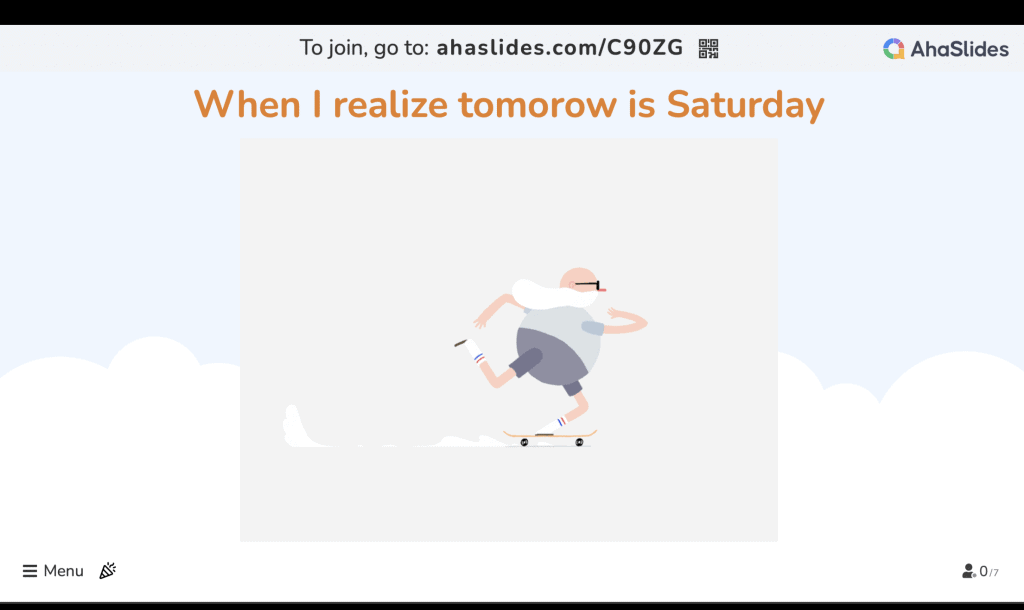
🎊 AhaSlides 2024 – PowerPoint కోసం పొడిగింపు
#2. PowerPointని ఉపయోగించడం
- మీరు మీమ్ని జోడించాలనుకుంటున్న స్లయిడ్ను ఎంచుకోండి
- ఇన్సర్ట్ ట్యాప్ కింద ఇమేజ్ లేదా GIFని చొప్పించండి
- సవరించు ట్యాప్ కింద మీ చిత్రాన్ని సవరించండి
- చిత్రానికి శీర్షికగా వచనాన్ని జోడించండి మరియు సవరించండి
- మీరు చిత్రాన్ని ప్రసారం చేయాలనుకుంటే యానిమేషన్ ఫంక్షన్ని ఉపయోగించండి
#3. సాఫ్ట్వేర్లను సవరించడం
మీరు ప్రారంభకులకు మరియు నిపుణుల కోసం ఉపయోగించగల వివిధ meme యాప్లు మరియు సాధనాలు ఉన్నాయి, అవి Canca, Imgur మరియు Photoshop వంటివి... ఈ యాప్లతో, మీకు నాణ్యమైన చిత్రాల మూలం అందుబాటులో ఉంటుంది మరియు ఇది సంక్లిష్టమైన యానిమేటెడ్ Gif లకు మరింత అనుకూలంగా ఉంటుంది మరియు హాస్య మీమ్స్.
కీ టేకావేస్
చక్కగా రూపొందించబడిన చిత్రం విజయవంతంగా సానుకూల లేదా ప్రతికూల సందేశాన్ని అందజేస్తుందని మరియు ప్రజల మనస్సులు మరియు భావాలపై బలమైన ప్రభావాన్ని చూపుతుందని, అలాగే మీమ్స్ కూడా చేస్తాయి. ఇటీవలి సంవత్సరాలలో, Facebook, Twitter, Instagram మరియు మరిన్ని వంటి దాదాపు అన్ని సోషల్ మీడియా ప్లాట్ఫారమ్లలో మీమ్లు మరింత స్వాగతించబడ్డాయి మరియు బాగా ఇష్టపడుతున్నాయి, ఇవి మిలియన్ల మంది వినియోగదారుల దృష్టిని ఆకర్షిస్తాయి. మీరు మీ ప్రెజెంటేషన్లో PowerPoint మీమ్ల ప్రయోజనాన్ని పొందగలిగితే, అది ఆశాజనకంగా ప్రయోజనకరంగా ఉంటుంది.
మీ బోరింగ్ PPT స్లయిడ్లను మరింత వినూత్నమైన మరియు ఇంటరాక్టివ్ పద్ధతిలో పునరుద్ధరించడానికి మీకు ఆసక్తి ఉంటే, దీనితో ప్రారంభించండి అహా స్లైడ్స్ వెంటనే.
🎉 తనిఖీ చేయండి: మెరుగైన టీమ్ మీటింగ్ ఎంగేజ్మెంట్ కోసం టాప్ 21+ ఐస్బ్రేకర్ గేమ్లు | 2024లో నవీకరించబడింది